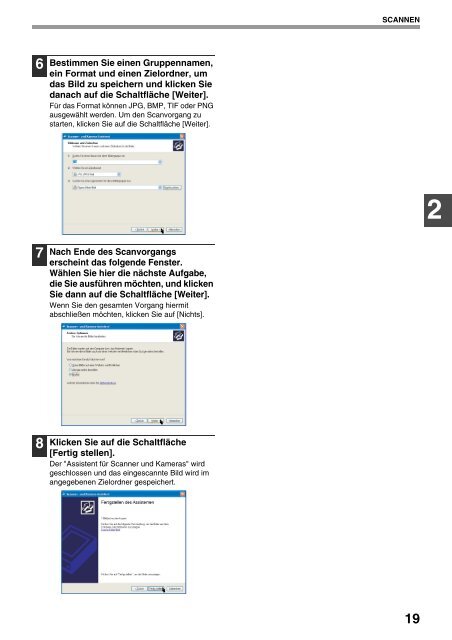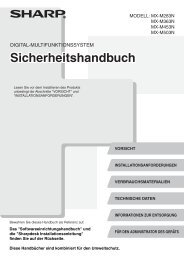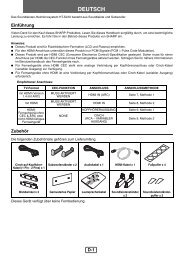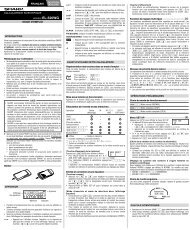für Drucker Und Scanner - Sharp
für Drucker Und Scanner - Sharp
für Drucker Und Scanner - Sharp
Erfolgreiche ePaper selbst erstellen
Machen Sie aus Ihren PDF Publikationen ein blätterbares Flipbook mit unserer einzigartigen Google optimierten e-Paper Software.
SCANNEN<br />
6<br />
Bestimmen Sie einen Gruppennamen,<br />
ein Format und einen Zielordner, um<br />
das Bild zu speichern und klicken Sie<br />
danach auf die Schaltfläche [Weiter].<br />
Für das Format können JPG, BMP, TIF oder PNG<br />
ausgewählt werden. Um den Scanvorgang zu<br />
starten, klicken Sie auf die Schaltfläche [Weiter].<br />
2<br />
7<br />
Nach Ende des Scanvorgangs<br />
erscheint das folgende Fenster.<br />
Wählen Sie hier die nächste Aufgabe,<br />
die Sie ausführen möchten, und klicken<br />
Sie dann auf die Schaltfläche [Weiter].<br />
Wenn Sie den gesamten Vorgang hiermit<br />
abschließen möchten, klicken Sie auf [Nichts].<br />
8<br />
Klicken Sie auf die Schaltfläche<br />
[Fertig stellen].<br />
Der "Assistent <strong>für</strong> <strong>Scanner</strong> und Kameras" wird<br />
geschlossen und das eingescannte Bild wird im<br />
angegebenen Zielordner gespeichert.<br />
19